从文件中删除元数据的 3 种主要方法
您的数字视频、照片和 MP3 文件包含潜在的敏感信息,包括创建日期、格式、位置、它们来自的设备/程序,有时甚至是您的姓名。所有这些信息称为元数据。因此,为了保护隐私或其他原因,您可能需要 删除元数据 从文件中。这篇文章将指导您清除不同设备上的照片、视频和音频文件的元数据。
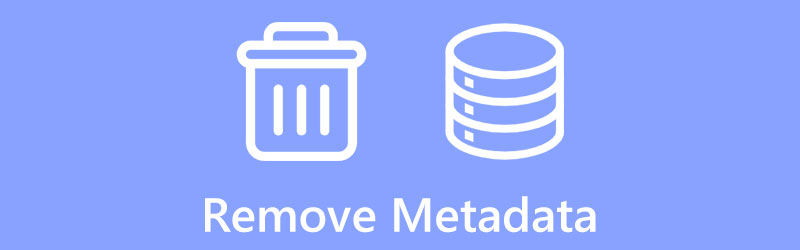
- 指南清单
- 第 1 部分:从视频中删除元数据的最佳方法
- 第 2 部分:免费从 Windows 中的文件中删除元数据
- 第 3 部分:从 Mac 上的文件中删除元数据
- 第 4 部分. 元数据删除常见问题解答
第 1 部分:从视频和音频文件中删除元数据的最佳方法
当您想要编辑和清除视频或音频文件中附加的一些个人信息时,您可以依靠专业的元数据删除工具 Video Converter Ultimate。它高度支持所有流行的视频和音频格式。它可以帮助您从 Mac 和 Windows 11/10/8/7 PC 上的文件中删除元数据。您可以免费下载此元数据删除程序并按照以下步骤编辑文件元数据。
打开此元数据删除工具并转到其 工具箱。选择 媒体元数据编辑器 从视频或音频文件中删除元数据。

在弹出的媒体元数据编辑器窗口中,您可以单击中间部分的+图标来导入您的视频或音频文件。添加要编辑其元数据的文件后,您可以根据需要手动删除其标题、艺术家、专辑、作曲家、流派、封面、年份等。

从视频或音频文件中删除元数据后,您可以单击 节省 按钮确认您的操作。现在您将看到一条消息,提示源文件的媒体信息已被修改。
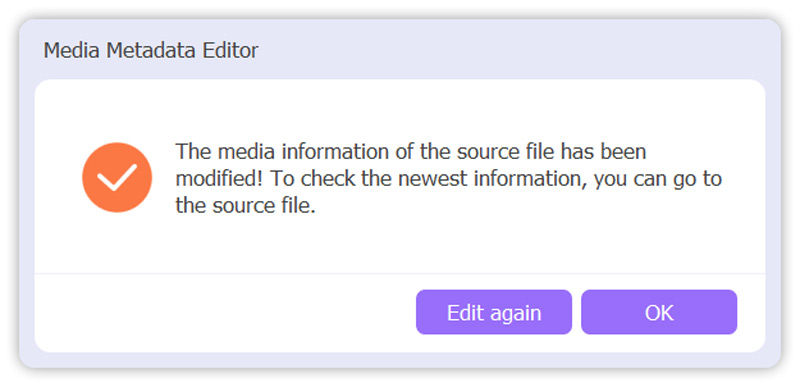
作为一款全功能的视频编辑和转换工具,这款推荐的Video Converter Ultimate还带有其他有用的工具和功能。您可以免费下载它并尝试使用它们来优化您的媒体文件。
第 2 部分:如何从 Windows PC 上的文件中免费删除元数据
您可以使用以下命令轻松地从文件中删除元数据 文件管理器 作为 Windows 用户。您可以按照以下指南来编辑视频、照片、文档和 MP3 文件的元数据。
打开文件资源管理器并找到要删除其元数据的文件。右键单击它并选择 特性 上下文菜单中的选项。您可以一次编辑多个文件。
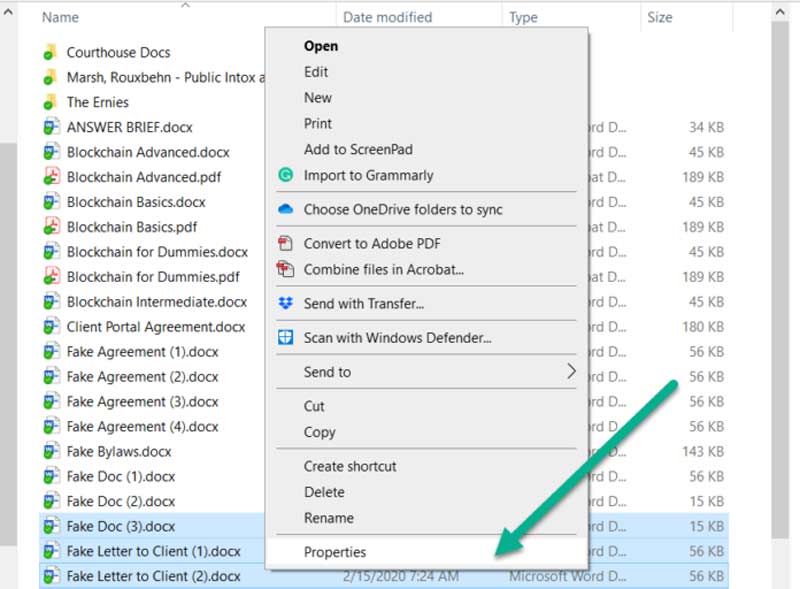
在属性弹出窗口中,单击 细节 标签。点击 删除属性和个人信息 显示 删除属性 对话。现在您可以使用它 从此文件中删除以下属性 删除元数据并覆盖源文件的功能。如您所见,那里提供了各个字段的列表供您清除。您可以单击“全选”按钮来快速删除文件的元数据。
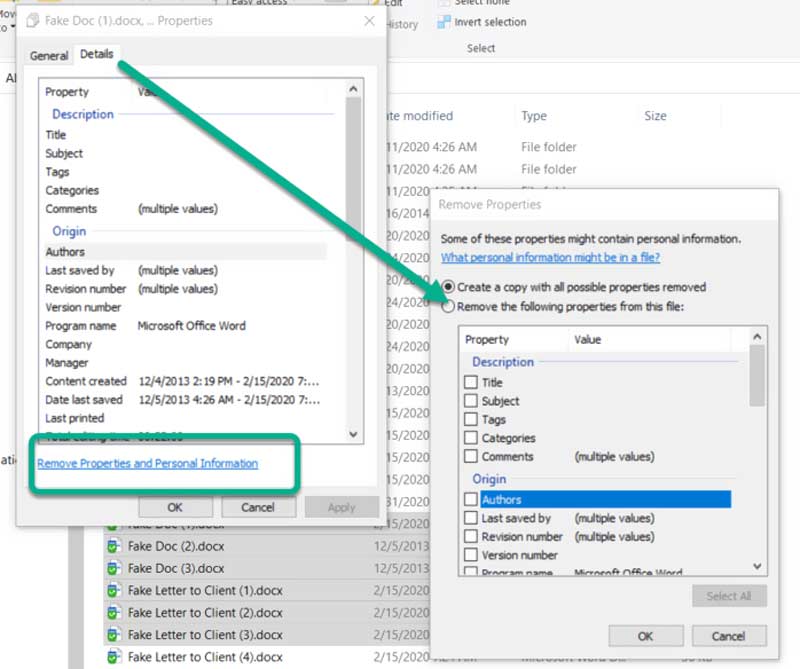
第 3 部分:如何从 Mac 上的文件中删除元数据
要从 Mac 上的视频、照片或其他文件中删除元数据,您可以依靠其内置的位置数据删除工具, 预览。这里我们以清除照片元数据为例。
找到您的照片并在预览中将其打开。点击顶部 工具 菜单并选择 显示检查员 从其下拉菜单中选择。
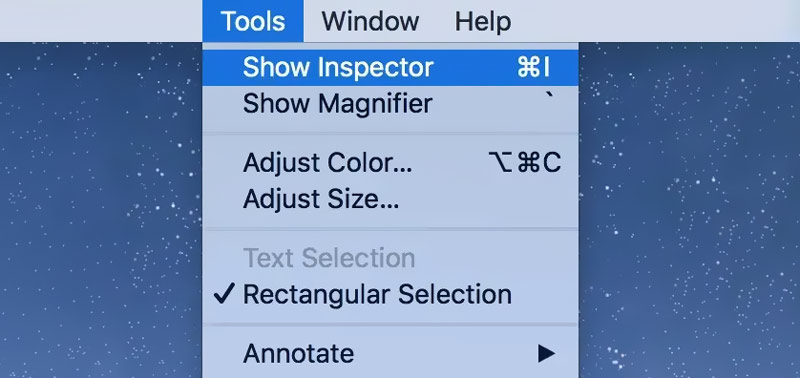
点击 我 图标并转到其信息选项卡。如果您想删除您的位置信息,请单击 全球定位系统 选项卡,然后选择 删除位置信息。您可以转到 Exif、TIFF 或常规等其他选项卡来删除文件元数据的其余部分。

第 4 部分. 元数据删除常见问题解答
我可以从在线视频中删除元数据吗?
是的。您可以使用免费的在线元数据删除工具来清除 Mac、Windows PC、iPhone、iPad 或 Android 手机上的元数据。您可以尝试使用 MetaClean 或 IMGonline 等流行的工具。
元数据包含什么?
元数据通常包括文件名、格式、日期和时间、捕获设备、编辑软件、相机设置和精确的 GPS 坐标。
如何删除 Android 手机上的视频元数据?
在图库应用程序中打开您的视频。点击共享按钮,然后选择删除位置数据。通过这样做,您可以轻松删除 Android 设备上的视频元数据。
结论
您的所有数字媒体文件都附加有元数据。这篇文章讲述了三种简单的方法 删除元数据 来自视频、照片和 MP3 文件。如果您有更好的清除元数据的解决方案,请在下面的评论部分与其他读者分享。
你怎么看这个帖子?点击评价这篇文章。
出色的
评分: 4.9 / 5(基于 314 票)



